Come puoi eliminare l'account Adobe
Varie / / April 03, 2023

Adobe consente ai suoi utenti di creare progetti e ottenere soluzioni di esperienza digitale. Puoi rimuovere il tuo account se non disponi di una connessione esistente. Oppure, se sei un team o un utente aziendale, devi prima uscire da qualsiasi organizzazione di cui fai parte per cancellare il tuo account. Non puoi più accedere a nessun file basato su cloud quando rimuovi il tuo account dalle applicazioni e dai servizi di Adobe. Il tuo account verrà eliminato definitivamente e tutti i dati persi andranno persi per sempre. Se sei alla ricerca di suggerimenti su come eliminare l'account Adobe, resta sintonizzato fino alla fine! Stiamo portando una guida utile che ti insegnerà come disattivare Adobe. Inoltre, imparerai come rimuovere le credenziali dell'ID Adobe e recuperare l'account Adobe dopo averlo eliminato.

Sommario
- Come puoi eliminare l'account Adobe
- Dove viene archiviato il tuo ID Adobe?
- Come puoi impedire ad Adobe Sign In di apparire?
- Come puoi eliminare il tuo account Adobe?
- Come puoi disattivare Adobe?
- Come puoi eliminare definitivamente il tuo Adobe ID?
- Come si possono rimuovere le credenziali dell'ID Adobe?
- Come puoi reimpostare il tuo Adobe ID?
- Cosa succede quando elimini l'account Adobe?
- Puoi recuperare Adobe se lo elimini?
- Come recuperare un account Adobe dopo averlo eliminato?
Come puoi eliminare l'account Adobe
Un account creato sul sito Web Adobe.com è noto come Adobe ID. Consente agli utenti della biblioteca di scaricare e aprire e-book protetti da DRM (Digital Rights Management). Se desideri trasferire libri elettronici su e-reader utilizzando il software Adobe Digital Editions sul tuo computer, avrai bisogno di questo ID. Scoprirai come eliminare o disattivare l'account Adobe più avanti in questo articolo. Continua a leggere per saperne di più in dettaglio.
Dove viene archiviato il tuo ID Adobe?
I tuoi dati Adobe ID sono protetti e archiviati su Il server privato di Adobe.
Come puoi impedire ad Adobe Sign In di apparire?
Per evitare che venga visualizzato l'accesso ad Adobe, segui uno dei metodi seguenti:
Metodo 1: aggiornare il software dell'applicazione Creative Cloud (se applicabile)
Adobe Creative Cloud è una raccolta di servizi e software di Adobe Inc. Include Adobe Acrobat per l'accesso a file PDF e programmi di progettazione grafica come Photoshop e video strumenti di editing progettati pensando agli YouTuber o ai produttori professionisti con Premiere Pro licenze. È richiesto un login per accedere a ciascuna utilità. Esiste un rischio ragionevole che Acrobat ti chieda costantemente di accedere al problema si verifichi quando utilizzi l'app Creative Cloud da un po' di tempo e trascuri di aggiornarla. È necessario aggiornare il programma per risolverlo.
Ecco i passaggi per aggiornare qualsiasi software Adobe tramite il Adobe Cloud creativo Software:
1. accedere Nuvola creativa nella barra di ricerca di Windows e fare clic su Aprire.
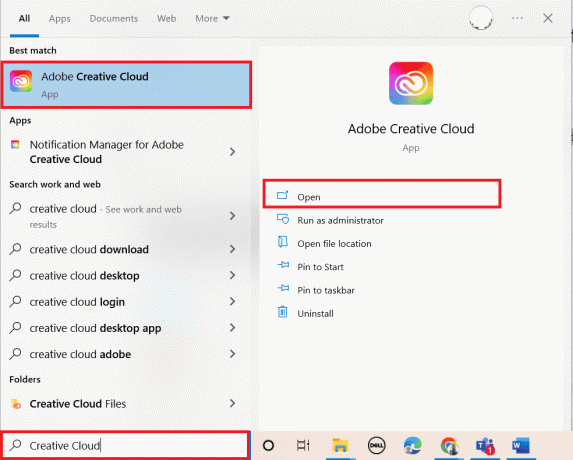
2. Clicca sul icona dell'hamburger dall'angolo in alto a sinistra.
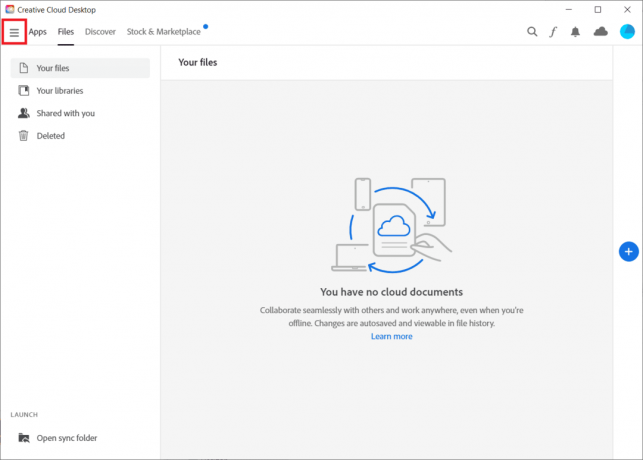
3. Selezionare Guida > Verifica aggiornamenti.

4A. Se è disponibile un aggiornamento, fare clic su Aggiornamento.
4b. Se il software è aggiornato, verrà visualizzato Fino adata. Qui, abbiamo mostrato Premiere Pro come esempio.
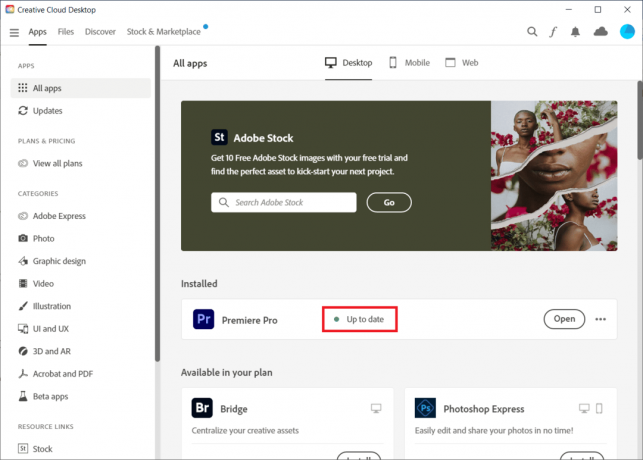
Continua a leggere per conoscere i passaggi per disattivare o eliminare l'account Adobe.
Metodo 2: aggiorna Windows
La versione più recente è facilmente accessibile su computer Windows obsoleti e moderni. Anche così, CPU specifiche non possono usarlo. Tuttavia, se tu non ho aggiornato Windows ma hai appena eseguito l'aggiornamento alla versione Adobe Acrobat, riceverai la richiesta Adobe Acrobat per il problema di accesso. La migliore linea d'azione per risolvere il problema di Adobe è aggiornare la versione corrente di Windows. Leggi la nostra guida su Come scaricare e installare l'ultimo aggiornamento di Windows 10 e implementare lo stesso.

Leggi anche: Come annullare l'abbonamento ad Adobe Acrobat
Metodo 3: riavviare il servizio di gestione delle credenziali di Windows
Windows Credential Manager è uno strumento efficace che puoi utilizzare per gestire le tue informazioni di accesso per reti, programmi associati e siti Web. Se non è possibile conservare le informazioni di accesso utilizzando metodi standard, è possibile utilizzare l'applicazione Windows Credential Manager.
1. premi il Finestre e R chiavi insieme per lanciare il Finestra di dialogo Esegui scatola.
2. Tipo services.msc e clicca su OK.
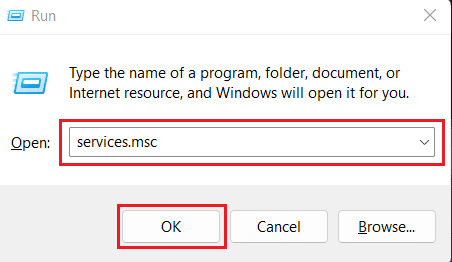
3. Fare doppio clic sul Responsabile delle credenziali opzione sotto il Servizi (locali) menù.

4. Vai al Generale scheda.
5. Clicca su Inizio.
Nota: Se il pulsante Start è disattivato, fare clic su Fermare. Attendere qualche secondo e fare clic su Inizio.
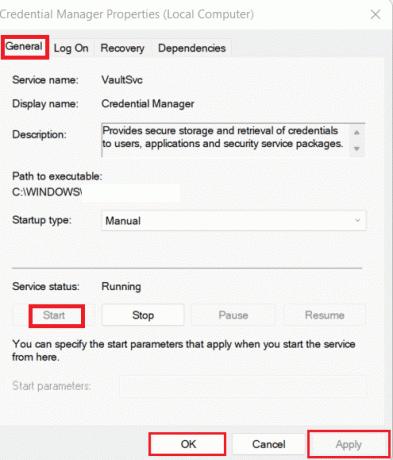
6. Clicca su Applica >OK, come mostrato sopra.
Continua a leggere per sapere come disattivare o eliminare l'account Adobe.
Metodo 4: disattivare la modalità di compatibilità
Se l'opzione di compatibilità è attivata, le versioni software obsolete possono essere eseguite su hardware moderno. Tuttavia, potrebbe anche causare problemi con la richiesta di accesso da parte di Acrobat. Per risolvere il problema di accesso ad Adobe, ha senso disabilitare la modalità di compatibilità e riavviare il software sulla macchina.
Nota: Implementa il software che stavi affrontando il problema. Qui abbiamo scelto Adobe Acrobat.
1. Fare clic con il tasto destro sul Adobe Acrobat app dalla schermata del desktop e scegli Proprietà.

2. Clicca sul Compatibilità scheda.
3. Deseleziona la scatola per Esegui questo programma in modalità compatibilità per.

4. Clicca su Fare domanda a poi OK.
Metodo 5: inserire nella whitelist i file eseguibili di Acrobat in Windows Firewall
Quando hai installato Adobe Acrobat, è relativamente semplice disabilitarlo dal tuo Windows Defender o dal programma antivirus. Ciò è possibile in quanto questi file eseguibili sono ora ospitati in un'unica posizione anziché dispersi in tutto il sistema. Assicurati che app particolari come Adobe Acrobat o qualsiasi altro software abbia un'estensione.exe siano incluse in entrambe le esclusioni automatiche elenchi e gli elenchi di esclusione per l'antivirus del tuo PC per evitare di essere interessati da questo problema o eliminare il problema di accesso di Adobe completamente.
Per consentire i file eseguibili di Acrobat nel tuo Windows Defender Firewall, segui la nostra guida Consenti o blocca le app tramite Windows Firewall e implementare i passaggi come indicato.
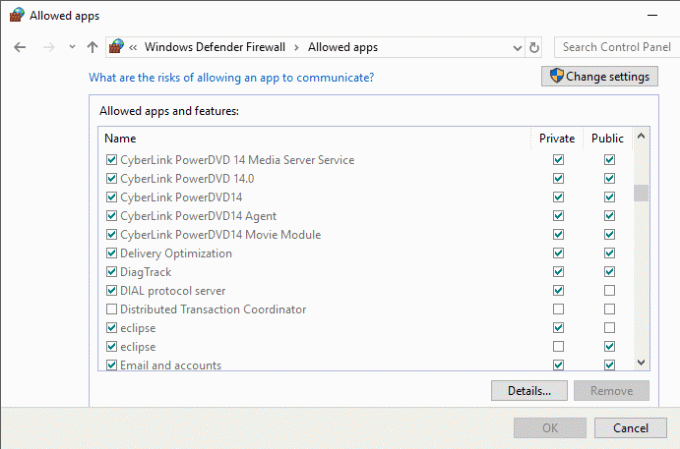
Leggi anche: Come si elimina definitivamente il proprio account Netflix
Come puoi eliminare il tuo account Adobe?
Se al momento non disponi di un abbonamento attivo, puoi rimuovere il tuo account. Nel caso di team o utenti aziendali, devi prima uscire da qualsiasi organizzazione di cui sei membro per rimuovere il tuo account. Non puoi più accedere a nessun documento basato su cloud quando rimuovi il tuo account dalle app e dai servizi di Adobe. Il tuo account verrà eliminato definitivamente e tutti i dati persi andranno persi per sempre. Ecco come eliminare l'account Adobe o disattivare Adobe dal sito Web di Adobe:
Nota: Crea una versione locale o backup dei tuoi dati, fotografie di Adobe Stock, film e altre creazioni che vi sono conservate.
1. Visitare il Adobe sito web e Registrazione al tuo conto.

2. Clicca sul icona del profilo dall'angolo in alto a destra e scegli Vedere l'account.

3. Clicca su Conto e sicurezza > Riservatezza e personaledati.
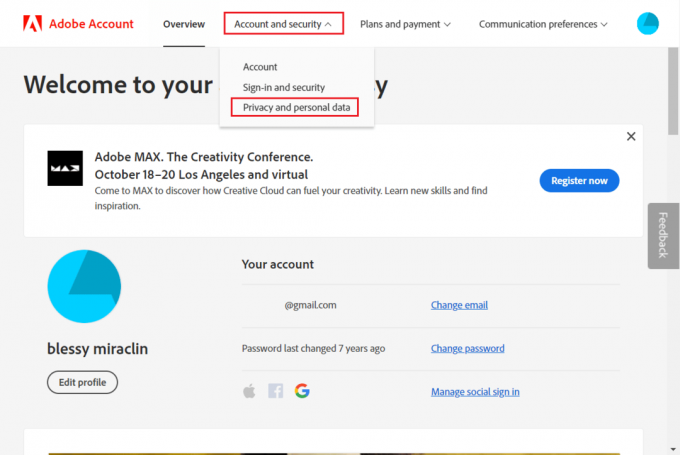
4. Clicca su Continua sotto il Elimina l'account Adobe sezione.

5. Scegli il motivo desiderato per eliminare l'account e fare clic su Continua.
Nota: Per consentire l'eliminazione del tuo account, annulla i tuoi piani se ti viene chiesto.

6. Segna il Sì, ho capito casella di controllo e clicca su Conferma l'eliminazione dell'account Adobe per finalizzare la cancellazione del tuo account.

Leggi anche: 25 migliori alternative gratuite ad Adobe Premiere Pro
Come puoi disattivare Adobe?
Puoi seguire il passaggi sopra menzionati per disattivare o eliminare il tuo account Adobe dal sito Web ufficiale di Adobe.
Come puoi eliminare definitivamente il tuo Adobe ID?
Puoi eliminare Adobe ID solo se non disponi di un abbonamento attivo. Inoltre, questo non è possibile se fai parte di un'organizzazione. Devi uscire dall'organizzazione per rimuovere l'ID. Segui il passaggi sopra menzionati per rimuovere l'ID Adobe.
Come si possono rimuovere le credenziali dell'ID Adobe?
Ecco come puoi rimuovere le credenziali dell'ID utente Adobe dal tuo PC:
1. accedere Responsabile delle credenziali nella barra di ricerca di Windows e premere il Tasto Invio.
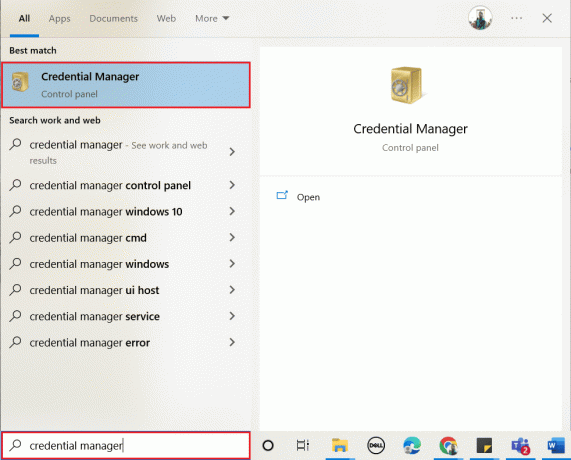
2. Clicca su Credenziali Windows.
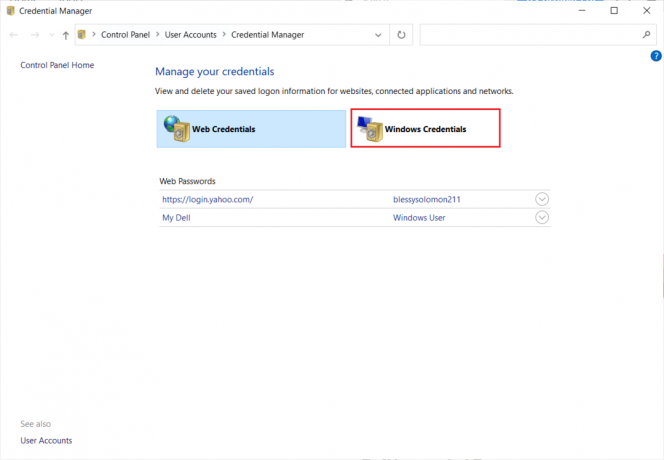
3. Seleziona le certificazioni che iniziano con Utente Adobe o app Adobe e clicca su Rimuovere.
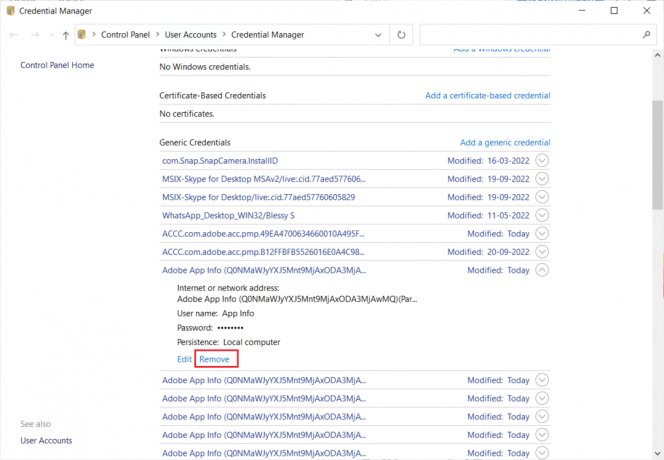
4. Clicca su SÌ dal pop-up.

5. Ripetere fasi 3 e 4 per tutte le voci dell'app Adobe.
Leggi anche: Come disabilitare Adobe AcroTray.exe all'avvio
Come puoi reimpostare il tuo Adobe ID?
L'indirizzo e-mail utilizzato per la registrazione funge da Adobe ID. L'accesso utilizzando i tuoi account e-mail principale o di backup nella pagina di accesso dovrebbe essere d'aiuto. Non puoi reimpostare il tuo Adobe ID. Invece puoi disattivare l'account e crea un nuovo account. Scorri sopra e trova l'intestazione Come puoi eliminare il tuo account Adobe? per conoscere i passaggi per eliminare il tuo account Adobe e reimpostare il tuo Adobe ID.
Cosa succede quando elimini l'account Adobe?
Voi non può accedere a nessun file basato su cloud dopo aver eliminato il tuo account Adobe. Il tuo account sarà definitivamente cancellatoe tutti i dati persi andranno perduti per sempre.
Puoi recuperare Adobe se lo elimini?
NO, non puoi ottenere il tuo account Adobe eliminato in modo permanente e i dati ad esso collegati. L'account Adobe viene eliminato definitivamente dopo 27 giorni dall'eliminazione. Puoi riattivarlo prima di 27 giorni utilizzando il tuo ID e-mail e la tua password. Se hai appena eliminato l'applicazione Adobe dal PC o dal telefono, puoi recuperarla installando l'app o aprendola su un browser con lo stesso ID e-mail e password.
Come recuperare un account Adobe dopo averlo eliminato?
Il semplice accesso al tuo account ripristinerà il tuo account Adobe. Entro 27 giorni dall'eliminazione del tuo account, devi ripristinarlo. Segui i passaggi seguenti per recuperare l'account Adobe dopo averlo eliminato:
1. Visitare il Sito Web dell'Adobe.
2. Inserisci il indirizzo e-mail dell'account che si desidera recuperare e fare clic su Continua.

3. Clicca su Recuperare.

4. Inserisci il parola d'ordine e clicca su Continua.
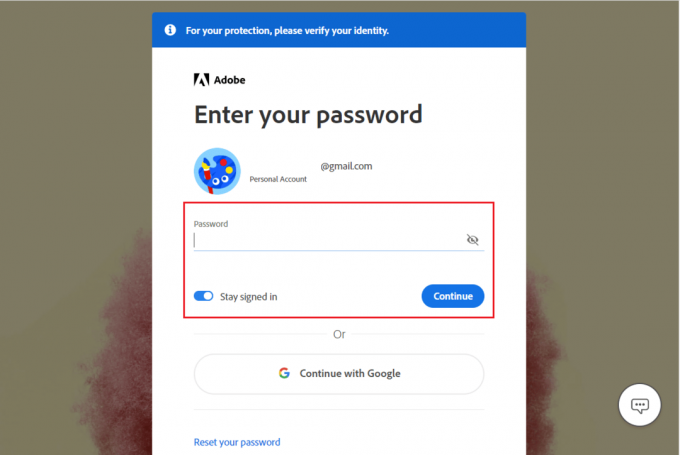
Nota: La riattivazione di un account Adobe richiede l'utilizzo di una password per l'accesso. L'unica opzione per ripristinare il tuo account Adobe è entrare in contatto con Assistenza clienti Adobe se l'account cancellato non aveva una password.
Consigliato:
- Codici Shift Pre Sequel di Nintendo Switch Borderlands: riscatta ora
- Come eliminare le immagini di backup automatico di Google
- Perché Adobe Shockwave va in crash tutto il tempo?
- Le 21 migliori alternative ad Adobe InDesign
Speriamo che questa guida sia stata utile e che tu sia stato in grado di farlo eliminare l'account Adobee recupera l'account Adobe dopo averlo eliminato. Sentiti libero di contattarci con le tue domande e suggerimenti tramite la sezione commenti qui sotto. Inoltre, facci sapere quale argomento vuoi approfondire nel nostro prossimo articolo.



